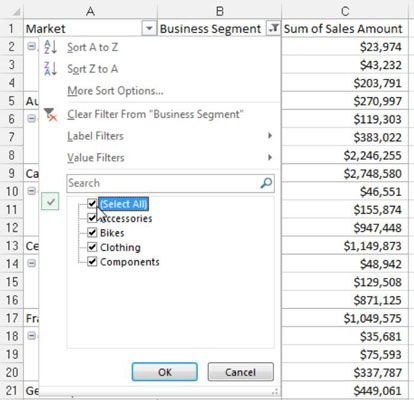Artículos Show y tabla dinámica ocultar datos en sus informes
Una tabla dinámica de Excel resume y muestra en un informe de todos los registros de la tabla de datos de origen. Puede haber situaciones, sin embargo, cuando se quiere inhibir ciertos elementos de datos se incluya en el resumen de su tabla dinámica. En estas situaciones, se puede optar por ocultar un elemento de datos.
En términos de tablas dinámicas, ocultación no sólo significa evitar que el elemento de datos de la que se muestra en el informe. Ocultación de un elemento de datos también evita que se cuenta en los cálculos de resumen.
La tabla dinámica se ilustra en esta figura muestra los importes de ventas para todos los segmentos de negocio de mercado. Este es un ejemplo de mostrar los totales, sin tener las ventas del segmento de Bicicletas en consideración. En otras palabras, se esconde el segmento de bicicletas.
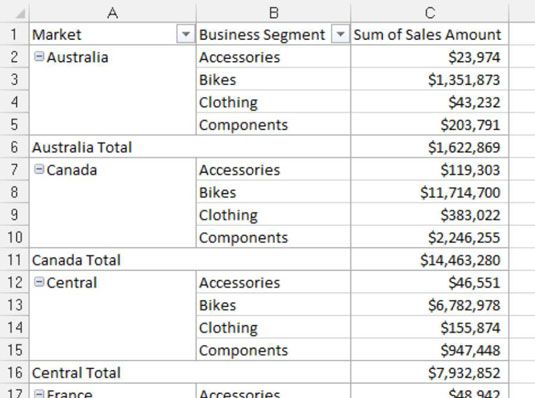
Puede ocultar el Segmento de Bicicletas de negocios haciendo clic en el Segmento de Negocio lista desplegable flecha y desmarcando la casilla de verificación Bicicletas, como se muestra en esta figura.
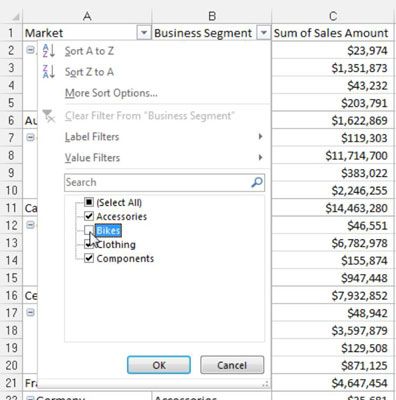
Después de elegir Aceptar para cerrar el cuadro de selección, la tabla dinámica vuelve a calcular al instante, dejando de lado el segmento de bicicletas. Como se puede ver en esta figura, las ventas totales del mercado reflejan ahora las ventas sin Bicicletas.
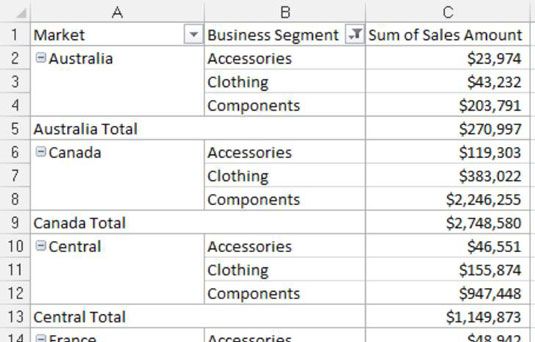
Usted sólo puede restablecer lo más rápidamente todos los elementos de datos ocultos para el campo. Simplemente haga clic en el Segmento de Negocio desplegable flecha de la lista y haga clic en la casilla Seleccionar todo, como se muestra en esta figura.